Jak používat Winamp získat hudbu na iPhone, iPad a iPod
"Mohu použít winamp pro přenos skladeb do mého iPodu?"
"Existuje nějaký nápad použít winamp pro přenos hudby z iPhone do PC?"
Vzhledem k nízké rychlosti, komplikovanému provozu ačasto nepoznatelné problémy, mnoho uživatelů Apple se vzdává používání iTunes a snaží se požádat nástroj třetích stran o pomoc při přenosu souborů na iPhone, iPad a iPod, jako je Winamp - výkonný bezplatný přehrávač médií pro Windows a Android zařízení, pro hraní spousty audio a video formát a synchronizovat soubory s iPhone a dalšími přenosnými zařízeními. Nyní pokračujte ve čtení a naučte se, jak zkopírovat hudbu do zařízení iPhone, iPad a iPod pomocí programu Winamp.
Kroky pro synchronizaci hudby s iPhone, iPad a iPod s Winamp
Pokud se rozhodnete pro přenos hudby použít winampiPhone, iPad a iPod, musíte si nejprve stáhnout a nainstalovat nejnovější iTunes, takže zkopíruje vaše hudební soubory z instalace iTunes a roztřídí je do Winampu. Samozřejmě, pokud se chcete úplně zbavit iTunes, přejděte k další části a importujte hudbu bez omezení iTunes.
Krok 1. Spusťte Winamp a klikněte Import z iTunes pro import hudebního traktu iTunes do knihovny Winamp Media Library. Připojte zařízení k počítači a uvidíte zařízení pod hlavou Zařízení po levé ruce.

Krok 2. Jít do Soubor a klikněte Přidat média do knihovny. Poté klikněte na skladby, které chcete přidat do iDevice, a klikněte pravým tlačítkem myši. Klikněte na Poslat komu a vyberte své zařízení.

Winamp Alternative to Transfer Music / Playlist / Library do iPhone, iPad a iPod
Kromě synchronizace hudby s iPhone, iPad a iPods aplikací Winamp může být bezplatná péče o iPhone také nejlepší alternativou k iTunes, která vám umožní snadno přenášet kontakty, poznámky, kalendář, aplikace, hudbu, video, záložky a fotografie mezi iDevice a Mac / Windows. Může být plně kompatibilní s iPhone SE, iPhone 6s Plus, iPhone 6s, iPhone 6 Plus, iPhone 6, iPhone 5s, iPhone 5, iPhone 4s se systémem iOS 9.3, iOS 9.2.1, iOS 9.1, iOS 9.0, iOS 8 a staršími .
Před kopírováním hudby na iDevce byste mělistáhněte si ji a nainstalujte do počítače v závislosti na verzích včetně Windows a MacBook. Poté můžete hudbu zapnout / vypnout z iPodu, iPhonu, iPadu podle následujících kroků.
Krok 1. Spusťte program a připojte svůj iPhone, iPad nebo iPod touch k počítači pomocí kabelu USB. Klikněte na Začněte pod Správce souborů v rozhraní a klikněte na Hudba později.
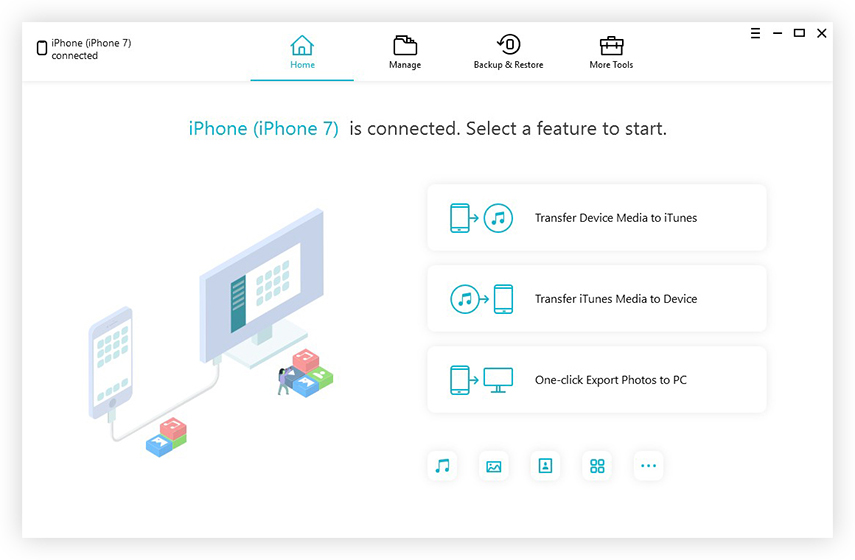
Krok 2. Klikněte na Přidat přidat skladby do iDevice. Poté klikněte na Obnovit a všechny položky se automaticky synchronizují s vaším zařízením.
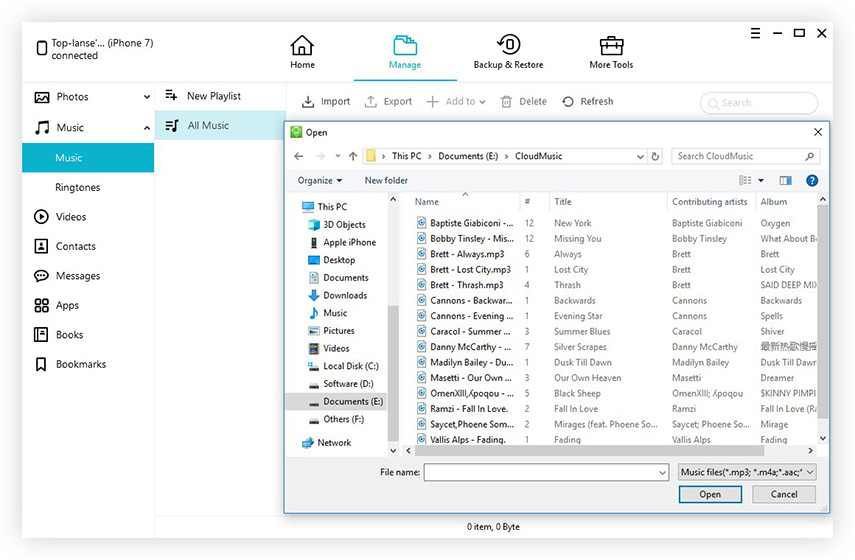
Krok 3. Toto je volitelný krok. Pokud chcete exportovat hudbu do počítače / Macu, zaškrtněte položky, klikněte na Exportovat do a určit umístění pro export hudby.

Kromě toho vám služba Free iPhone Care umožňujemazat a upravovat položky v počítači. A co víc, bezplatné čištění vám pomůže odstranit všechny nevyžádané soubory, aby váš iPhone / iPod / iPad zůstal vždy na špičkovém výkonu. Stahování hudby do zařízení iPod / iPhone / iPad bez iTunes může být proveditelné, pokud si vyberete uživatelsky přívětivý nástroj, bez ohledu na winamp nebo bezplatnou péči o iPhone. Pokud máte jakýkoli problém, můžete jej nechat v sekci komentářů. Odpovíme vám co nejdříve.









